Fixa Malwarebytes realtidswebbskydd slår inte på fel
Miscellanea / / November 28, 2021
Det finns ett antal applikationer där ute som lovar att skydda din persondator från virus och skadlig kod; och Malwarebytes, ett program mot skadlig programvara, dominerar på många personliga topplistor som förstahandsvalet för programvara mot skadlig programvara. Företaget proklamerar att blockera/upptäcka mer än 8 000 000 hot varje dag. Siffran läses som 8 miljoner!
Hur bra som Malwarebytes är, användare stöter ofta på ett eller två fel när de använder programmet. Ett av de vanligaste och vanligaste felen är misslyckandet med att aktivera webbskydd i realtid i Malwarebytes. Funktionen förhindrar att någon form av skadlig programvara eller spionprogram installeras på ditt system via internet och är därför en avgörande funktion som alltid måste vara påslagen.
I den här artikeln kommer vi att gå över ett par metoder för att åtgärda nämnda fel steg för steg.
Vad är webbskydd i realtid?
Som nämnts tidigare skyddar realtidswebbskydd automatiskt din persondator mot skadlig programvara och spionprogram eller någon annan misstänkt aktivitet i realtid (medan processen är aktiv eller är förekommande). Utan funktionen kommer man inte att kunna se om en fil är infekterad utan att först köra en skanning.
Funktionen är av största vikt eftersom internet är den primära källan genom vilken skadliga program hittar vägen till din dator. Till exempel, om du av misstag klickar på fel nedladdningsknapp eller fick skadliga filer skickade som en bilaga i posten, så snart du klickar på ladda ner kommer realtidsskydd att upptäcka filen och klassificera den som skadlig programvara. Antivirusprogrammet sätter sedan filen i karantän redan innan du har en chans att öppna den och infektera hela systemet.
Funktionen fortsätter dock att stängas av så snart den aktiveras av användaren i vissa versioner av Malwarebytes. Även om den primära orsaken till felet kan vara en bugg i dessa versioner, inkluderar andra orsaker till felet korrupt MBAM-tjänst, föråldrade eller korrupta drivrutiner för webbskydd, konflikt med annan antivirus-/antimalware-programvara och föråldrad programversion.
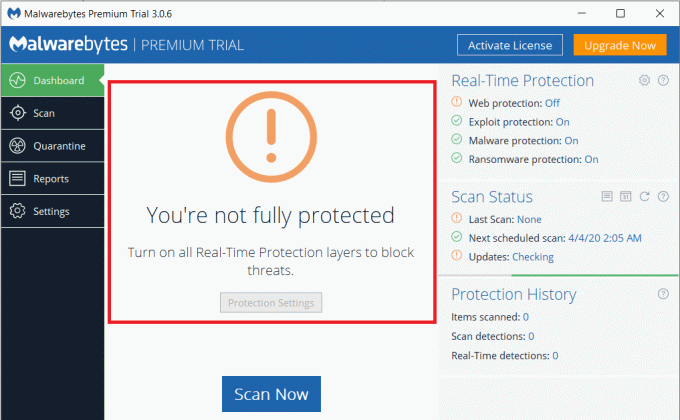
Innehåll
- Fixa Malwarebytes realtidswebbskydd slår inte på fel
- Metod 1: Starta om Malwarebytes
- Metod 2: Starta om MBAM-tjänsten
- Metod 3: Uppdatera Malwarebytes-applikationen
- Metod 4: Lägg till Malwarebytes till undantagslistan
- Metod 5: Avinstallera Malwarebytes Web Protection-drivrutinen
- Metod 6: Ren ominstallation av Malwarebytes
Fixa Malwarebytes realtidswebbskydd slår inte på fel
Det finns flera metoder för att fixa detta fel och det finns ingen metod som är känd för att göra det för alla. Så vi föreslår att du går igenom följande lista och tar reda på vilken metod som fungerar för dig och löser problemet. Vi börjar med en enkel omstart av applikationen och fortsätter vårt sätt att avinstallera och installera om själva applikationen i den sista metoden.
Men innan vi sätter igång har vissa användare bara rapporterat att de kör Malwarebytes eftersom administratören löste felet åt dem, så fortsätt och prova det först. Om det inte fungerade, gå vidare till den första metoden.
Metod 1: Starta om Malwarebytes
Närhelst din dator får ett utbrott, vad gör du? Starta om det, eller hur?
Låt oss prova samma sak med Malwarebytes innan vi går vidare till mer komplexa metoder som kräver att vi gör ändringar i datorn. Dessutom tar denna metod knappt en minut.
1. Flytta muspekaren till det nedre högra hörnet av aktivitetsfältet för att hitta en uppåtvänd pil. Klicka på pilen för att expandera systemfältet och avslöja alla applikationer som körs i bakgrunden.
2. Här hittar du Malwarebytes-logotypen (en snygg M i blått) och Högerklicka på det.
3. Välj från följande lista med alternativ "Avsluta Malwarebytes".
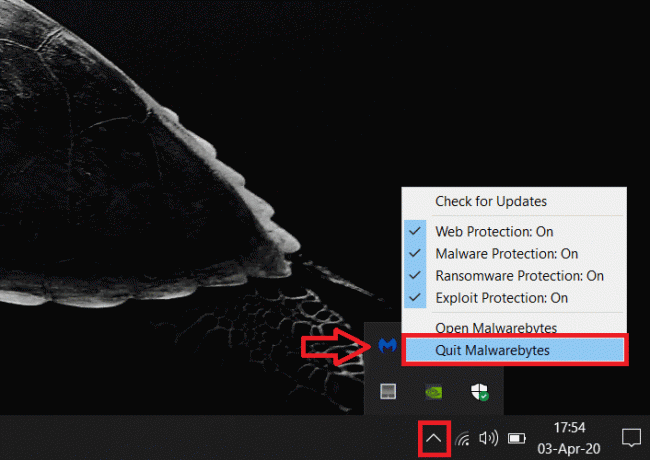
(Nu, om du vill gå vidare och utföra en fullständig omstart av datorn för att uppdatera Windows och ta bort eventuella programvarufel som kan orsaka felet.)
4. Öppna Malwarebytes igen genom att antingen dubbelklicka på dess ikon på skrivbordet eller genom att söka efter den i startmenyn (Windows-tangent + S) och trycka på enter.
Kontrollera om felet har åtgärdats. Om inte, fortsätt ner i listan och prova andra metoder.
Metod 2: Starta om MBAM-tjänsten
Vi försökte starta om programmet för att fixa felet i den tidigare metoden men det fungerade inte så i den här metoden kommer vi att starta om MBAM-tjänst sig. MBAM-tjänsten när den är korrupt kommer att ge upphov till flera fel inklusive det vi har diskuterat hittills. Ett tecken på att tjänsten har blivit korrupt inkluderar ökad RAM- och CPU-användning. Följ stegen nedan för att starta om MBAM-tjänsten:
1. Starta Task Manager på din persondator med någon av följande metoder:
a. Klicka på Start-knappen, sök Aktivitetshanteraren och klicka på Öppna.
b. Tryck Windows-tangent + X och välj sedan Aktivitetshanteraren från menyn för avancerade användare.
c. Tryck Ctrl + Shift + Esc för att öppna Aktivitetshanteraren direkt.
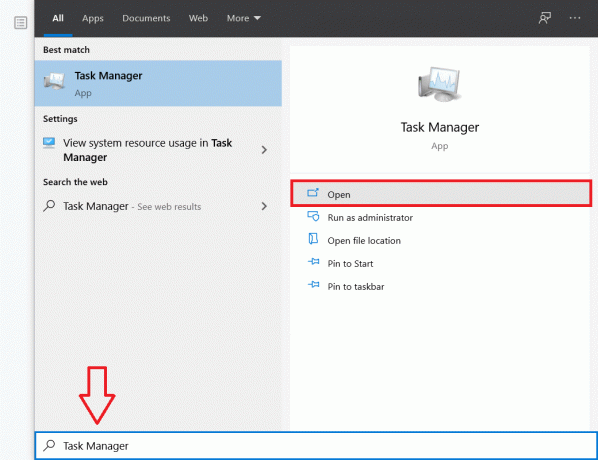
2. När Aktivitetshanteraren har startat, klicka på Fler detaljer för att se alla tjänster och uppgifter som för närvarande körs på din dator.
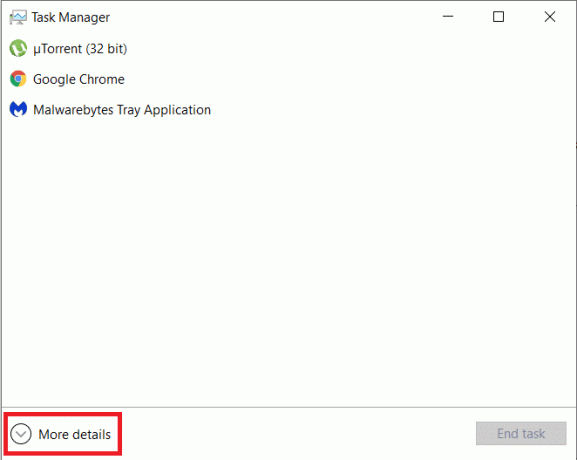
3. Gå igenom listan över processer och hitta Malwarebytes Service. Högerklicka på posten och välj Avsluta uppgift från snabbmenyn.
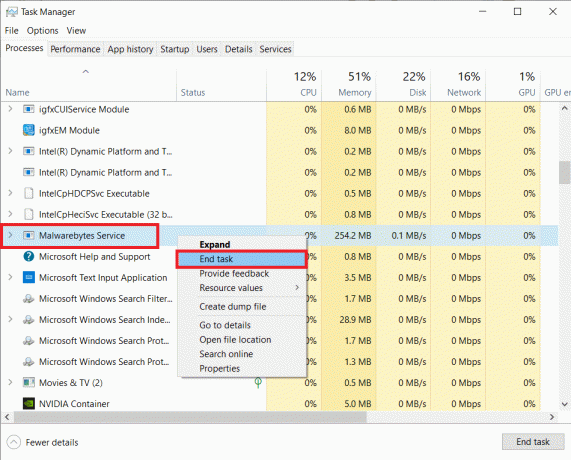
Om du ser flera poster för MBAM-tjänsten, välj och avsluta dem alla.
4. Nu är det dags att starta om MBAM-tjänsten. Klicka på Fil i aktivitetshanteraren och välj Kör ny uppgift.
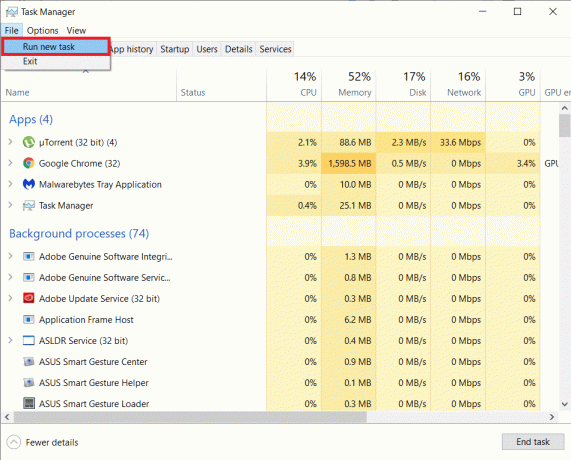
5. I den efterföljande dialogrutan skriver du 'MBAMService.exe' och klicka på OK knappen för att starta om tjänsten.
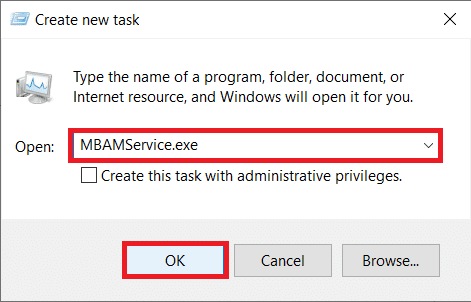
Slutligen, starta om ditt system och öppna Malwarebytes för att se om du kan Fixa Malwarebytes realtidswebbskydd slår inte på fel.
Läs också:15 tips för att öka datorns hastighet
Metod 3: Uppdatera Malwarebytes-applikationen
Det är möjligt att felet kan orsakas på grund av en föråldrad version av programmet. I så fall bör uppdatering till den senaste versionen åtgärda felet åt oss. Så här uppdaterar du Malwarebytes till den senaste versionen:
1. Starta Malwarebytes genom att dubbelklicka på ikonen på skrivbordet eller från Start-menyn.
2. Klicka på inställningar och byt till Ansökan flik.
3. Här, klicka på Installera programuppdateringar knappen finns under avsnittet om programuppdateringar.

4. Du kommer antingen att se ett meddelande som lyder "Framsteg: inga uppdateringar tillgängliga' eller 'Framsteg: Uppdateringar har laddats ned’. Klicka nu på OK och sedan vidare Ja när du tillfrågas om tillåtelse att installera uppdateringar.
5. Fyll i instruktionerna på skärmen för att uppdatera programmet till den senaste versionen. När du har uppdaterat, öppna applikationen och se om felet kvarstår.
Metod 4: Lägg till Malwarebytes till undantagslistan
Felet är också känt för att orsakas på grund av en konflikt mellan två olika antivirus- eller anti-malware-program installerade på samma system. Malwarebytes annonserar att det kan fungera perfekt tillsammans med andra antivirusprogram, men det är inte alltid fallet.
1. Starta antivirusprogrammet genom att antingen söka efter det i startmenyn och trycka på enter eller genom att klicka på dess ikon i systemfältet.
2. Alternativet att lägga till filer och mappar till en undantagslista är unikt för varje antivirusprogram, men nedan är vägkartan till den specifika inställningen i tre av de mest använda antivirusprogramvaran, dvs. Kaspersky, Avast och AVG.
Avast: Inställningar > Allmänt > Undantag. AVG: Inställningar > Komponenter > Web Shield > Undantag. Kaspersky: Inställningar > Ytterligare > Hot och undantag > Undantag > Ange betrodda program > Lägg till
3. Lägg till följande filer i undantagslistan för ditt respektive antivirusprogram.
C:\Program Files\Malwarebytes\Anti-Malware\assistant.exe. C:\Program Files\Malwarebytes\Anti-Malware\malwarebytes_assistant.exe. C:\Program Files\Malwarebytes\Anti-Malware\mbam.exe. C:\Program Files\Malwarebytes\Anti-Malware\MbamPt.exe. C:\Program Files\Malwarebytes\Anti-Malware\MBAMService.exe. C:\Program Files\Malwarebytes\Anti-Malware\mbamtray.exe. C:\Program Files\Malwarebytes\Anti-Malware\MBAMWsc.exe. C:\Windows\system32\Drivers\farflt.sys. C:\Windows\System32\drivers\mbae64.sys. C:\Windows\System32\drivers\mbam.sys. C:\Windows\System32\drivers\MBAMChameleon.sys. C:\Windows\System32\drivers\MBAMSwissArmy.sys. C:\Windows\System32\drivers\mwac.sys
4. Lägg också till följande två mappar till undantagslistan
C:\Program Files\Malwarebytes\Anti-Malware
C:\ProgramData\Malwarebytes\MBAMService
Starta om din dator och öppna Malwarebytes för att kontrollera om vi fixade problemet Malwarebytes realtidswebbskydd slår inte PÅ Fel.
Metod 5: Avinstallera Malwarebytes Web Protection-drivrutinen
Korrupta MBAM-webbskyddsdrivrutiner kan också vara orsaken till att du står inför felet. Om du avinstallerar drivrutinerna och låter själva programvaran installera en ren och uppdaterad version av drivrutinerna bör felet åtgärdas åt dig.
1. Vi kommer att behöva avsluta Malwarebytes innan vi utför några ytterligare steg. Så, scrolla tillbaka uppåt, kör metod 1 och Avsluta Malwarebytes.
(Högerklicka på Malwarebytes-ikonen i systemfältet och välj Avsluta Malwarebytes)
2. Tryck på Windows-tangent + S på ditt tangentbord, skriv Kommandotolken och välj Kör som administratör från panelen till höger.
(Alternativt, starta kommandot Kör, skriv cmd och tryck på Ctrl + Skift + Enter)
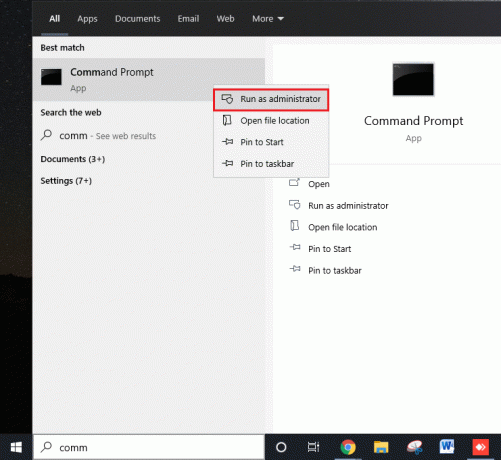
En användarkontokontroll dyker upp som ber om tillåtelse att tillåta kommandotolken att göra ändringar i ditt system bör visas. Klicka på Ja att ge tillstånd och fortsätta.
3. Skriv in (eller kopiera och klistra in) följande kommando i kommandotolken och tryck på enter.
sc ta bort mbamwebprotection

Detta kommer att ta bort MBAM webbskyddsdrivrutiner från din persondator.
4. Starta om din dator, starta Malwarebytes-applikationen och växla till fliken Skydd och slå på webbskydd i realtid och kontrollera om problemet har åtgärdats.
Metod 6: Ren ominstallation av Malwarebytes
Om ingen av ovanstående metoder fungerade för dig finns det en möjlighet att själva applikationen är skadad och måste släppas. Oroa dig inte, vi ber dig inte att prova en annan applikation över den pålitliga Malwarebytes, vi ber dig att avinstallera Malwarebytes, ta bort/ta bort alla kvarvarande filer och installera en fräsch, ren version av programmet.
Om du är en Premium-användare, se till att ha ditt aktiverings-ID och nyckeln för att logga in dig på premiumsidan igen. Om du inte kommer ihåg ditt aktiverings-ID och nyckeln, följ stegen nedan för att få dem (gratisanvändare kan direkt hoppa till steg 6 och undvika steg 8 och 9):
1. Tryck på Windows-tangenten + X på ditt tangentbord eller högerklicka på startknappen för att öppna menyn för avancerade användare och välj kör. (Alternativt, tryck på Windows-tangenten + R för att direkt starta körkommandot).
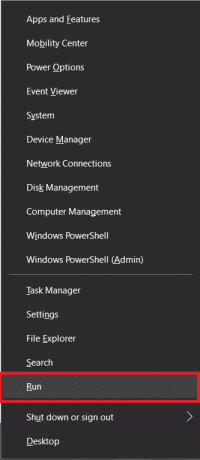
2. Typ "Regedit" i kommandorutan Kör och tryck på enter för att starta registerredigeraren.

3. I adressfältet, kopiera och klistra in respektive adresser baserat på din systemarkitektur till hitta ditt aktiverings-ID och nyckel för Malwarebytes:
För Windows x86 32-bitars: HKEY_LOCAL_MACHINE\SOFTWARE\Malwarebytes' Anti-Malware. För Windows x64 64-bitars: HKEY_LOCAL_MACHINE\SOFTWARE\Wow6432Node\Malwarebytes' Anti-Malware
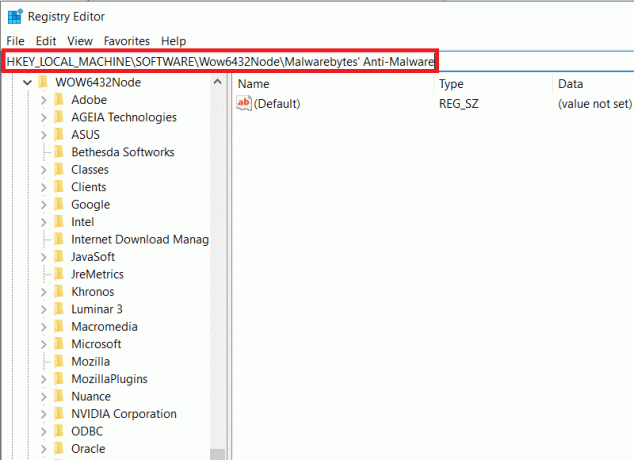
4. Nu är det dags att avinstallera Malwarebytes. Öppna applikationen och klicka på inställningar. Här, byt till Mitt konto fliken och klicka sedan på Avaktivera.
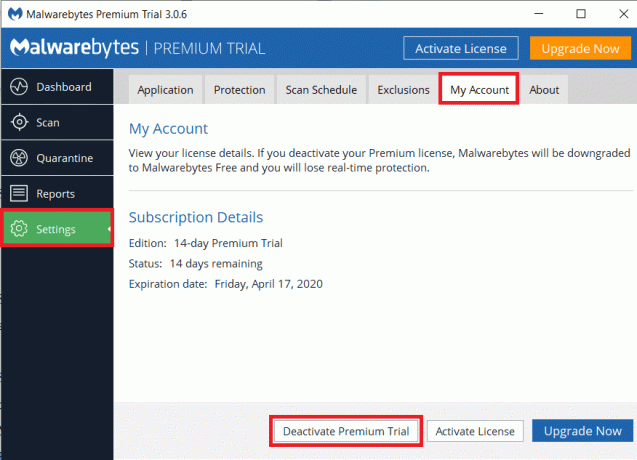
5. Klicka sedan på Skydd inställningar, stäng av "Aktivera självskyddsmodul" och stäng applikationen.
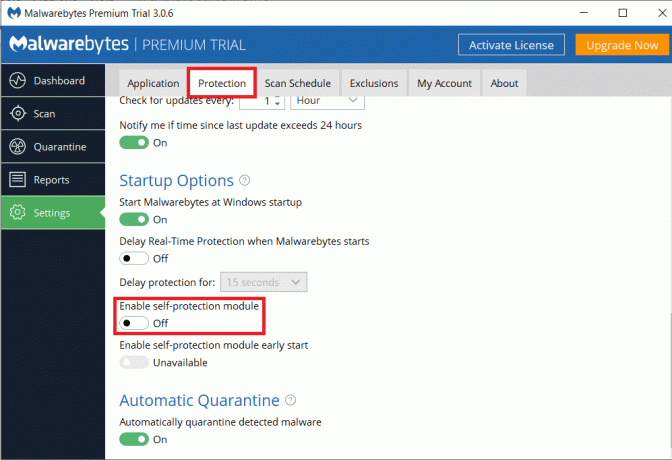
6. Gå över till Malwarebytes webbplats för att ladda ner Malwarebytes Removal Tool. När du har laddat ner, starta borttagningsverktyget och följ anvisningarna på skärmen för att avinstallera Malwarebytes.
7. Starta om din dator när verktyget har avslutat avinstallationen av Malwarebytes.
8. Gå tillbaka till Malwarebytes' officiella webbplats och ladda ner den senaste versionen av applikationen.
9. När du installerar programmet, avmarkera rutan bredvid Testversion och fortsätt installationen enligt instruktionerna på skärmen.

10. När det är installerat, öppna programmet och klicka på Aktiveringsknapp. Ange ditt aktiverings-ID och nyckel som vi förvärvade i steg 3 i den här metoden och tryck på enter för att njuta av Malwarebytes Premium igen.
Webbskyddsfelet i realtid borde inte vara ett problem nu, men fortsätt och kontrollera om felet fortfarande kvarstår.
Rekommenderad:Hur man använder Malwarebytes Anti-Malware för att ta bort skadlig programvara
Andra än ovanstående metoder har vissa användare också rapporterat att de har löst "Malwarebytes Real-Time Web Skydd kommer inte att slå PÅ Error' genom att återställa deras system till en återställningspunkt innan felet någonsin dök upp upp. Läs följande artikel för att lära dig hur man använder systemåterställningspunkter.


